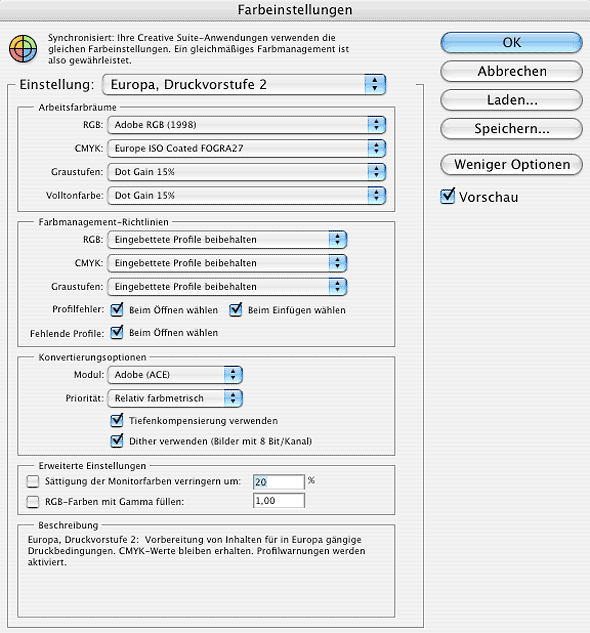Farbmanagement (Photoshop, Mac)
Zur konsistenten Farbwiedergabe können Sie ohne zusätzliche Hilfsmittel folgende Einstellungen vornehmen:
1. Monitor kalibrieren
2. Arbeitsfarbräume in Photoshop einstellen
3. Farbmanagement-Richtlinien festlegen 1. Eine Hardware-Kalibrierung muss mit entsprechenden Geräten (für Monitor Colimeter) durchgeführt werden, wenn Farbverbindlichkeit gewährleistet sein soll. Neben der Kalibrierung muss ausserdem ein konstantes und neutrales Licht der Arbeitsumgebung vorhanden sein - optimal ist ein abgedunkelter Raum mit mittelgrauen Wänden und Tageslicht-Beleuchtung. Alle Abweichungen hinsichtlich der Beleuchtung und Reflexionen auf dem Monitor z.B. auch von Kleidung führen zu falschen Interpretationen der auf einem Monitor angezeigten Farben. Selbst wenn Sie die genannten Parameter nicht alle leisten können, haben Sie dennoch die Möglichkeit, so verbindlich wie möglich zu arbeiten, indem Sie diejenigen Mittel nutzen, die Ihnen zur Einhaltung des Mindest-Standards zur Verfügung stehen.
Für eine Soft-Kalibrierung des Monitors finden Sie auf dem Mac im Kontrollfeld Monitore ein Tool, mit dem Sie Ihren Monitor via Sicht-Abgleich kalibrieren und profilieren können. Die hier erstellten Profile werden als ICC-Profil Ihrem CMM zugänglich gemacht und müssen dort nur noch angewählt werden. Ein Kalibrierungs-Assistent führt Sie Schritt für Schritt durch den gesamten Kalibrierungs-Vorgang, zum Schluss der Kalibrierung können Sie das neue Monitorprofil sichern.
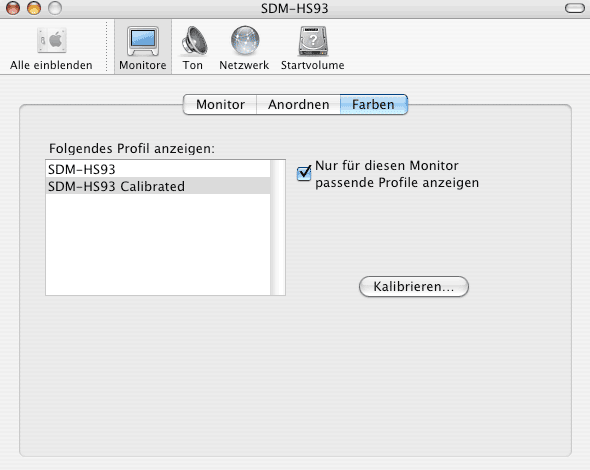
2. Ein systeminternes CMM (Color-Managemet-Modul) finden Sie unter MacOS X im Ordner Dienstprogramme. Dort können Sie das neu erstellte Monitor-Profil für das Farbmangement Ihres Systems einstellen.
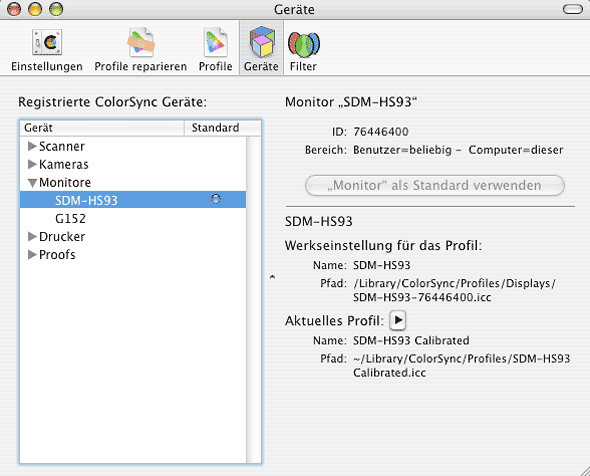
3. Der letzte Schritt besteht in der Einstellung der Farbmanagement-Richtlinien und Konvertierungsoptionen in der Software. Für alle Adobe-Produkte können Sie dies zentral in Adobe Bridge vornehmen - die Einstellungen werden dann für alle installierten Adobe-Anwendungen übernommen.
Oder Sie verwalten individuelle Einstellungen - in der Bildbearbeitung werden Sie dies öfter tun, wenn Sie Bilder für verschieden Ausgabemedien optimieren.
Rufen Sie in Photoshop die Farbeinstellungen auf (Menu Bearbeiten/Farbeinstellungen). Wählen Sie in dem Dialog die erforderliche Einstellung an (hier für Offset: Europa, Druckvorstufe 2).
Arbeitsfarbraum
RGB: wird als Berechnungsgrundlage von Farben benutzt. Je größer der zu Grunde gelegte Farbraum ist, desto exakter können Farben konvertiert werden. Wählen Sie für Vorbereitung von RGB-Daten für den 4-Farb-Druck den Farbraum Adobe RGB. Damit lassen sich RGB-Farben ohen große Verluste in den CMYK-Farbraum übertragen.
CMYK: definiert den Farbraum, in dem bei einer Modusänderung RGB->CMYK die Farben konvertiert, bzw. auf dem Monitor dargestellt werden. Verwenden Sie hier entweder ICC-Profile von Ihrer Druckerei oder die Standard-Profile für gestriche/ungestricheen Papiere. Im Bilderdruck arbeiten Sie fast ausschließlich mit gestrichen Papieren, die Einstellung Europe ISO Coated Fogra ist hier die Richtige.
Farbmanagement-Richtlinien
Verfügt ein Bilddokument über ein eingebettetes Profil können Sie sich das Dokument in dem eingebetten Farbraum anzeigen lassen - die Farben werden auf Ihrem Monitor also so angezeigt, wie auf dem Monitor, auf dem sie bearbeitet wurden. Wenn eingebettete Profile von Ihren eigenen Profilen abweichen, meldet Photoshop Profilfehler, mit denen Sie folgendermaßen umgehen können:
Eingebettetes Profil verwenden - das eingebettete Profil wird beibehalten und die Datei wird nach der Bearbeitung wieder mit dem Original-Profil gesichert. Eine Farbkonvertierung wird nicht vorgenommen. Diese Option sollten Sie dann wählen, wenn Sie bereits für einen Ausgabe-Farbraum bearbeitete Bilder nochmals überarbeiten. Sie vermeiden, dass die Farbwerte nicht geändert werden...
In den Arbeitsfarbraum konvertieren - die Farbwerte des Bildes werden beim Öffnen in Ihren aktuellen RGB- oder CMYK-Frabraum umgewandelt. Das sollten Sie immer dann tun, wenn Sie RGB-Bilder selbst bearbeiten und für die Ausgabe spezifischer Medien (Print oder Web) vorbereiten wollen. Für CMYK-Bilder sollten Sie die Konvertierung lieber vermeiden, also die Option Eingebettete Profile beibehalten wählen.
Eingebettetes Profil verwerfen - deaktivert das Farbmanagement und ist nicht zu empfehlen, da Quell- und Zielfarbraum nicht mehr abgeglichen werden. Das kann zu falscher Farbwiedergabe auf dem Monitor führen und zu bösen Überraschungen beim Druck führen.